Android.Process.Acore가 중지됨 수정
Android 기기에 Android.Process.Acore 오류 팝업이 표시되는 것을 본 적이 있다면 당신이 유일한 오류가 아니라는 것을 알게 되어 기쁩니다. 많은 사용자가 직면하는 상당히 일반적인 오류입니다. 그러나 우리가 당신을 위한 솔루션을 가지고 있다는 사실을 알게 되어 더욱 기쁠 것입니다. 이 기사에서는 이 오류 메시지의 의미, 원인 및 해결 방법을 설명하려고 합니다.
파트 2. 먼저 Android 데이터 백업
데이터를 백업하려면 이 작업을 빠르고 쉽게 수행할 수 있는 응용 프로그램이 필요합니다. DrFoneTool – 전화 백업(안드로이드) 당신이 필요로하는 것입니다. 모든 데이터의 전체 백업을 얻는 데 도움이 될 수 있습니다.

DrFoneTool – 전화 백업(안드로이드)
안드로이드 데이터의 유연한 백업 및 복원
- 원 클릭으로 Android 데이터를 컴퓨터로 선택적 백업합니다.
- 모든 Android 기기에 백업을 미리 보고 복원합니다.
- 8000개 이상의 Android 기기를 지원합니다.
- 백업, 내보내기 또는 복원 중에 손실된 데이터가 없습니다.
컴퓨터에 프로그램을 다운로드하여 설치하고 아래 가이드에 따라 단계적으로 수행하십시오.
1 단계. 프로그램 실행
프로그램을 설치한 후 직접 실행하십시오. 그러면 다음과 같은 기본 창이 표시됩니다. ‘전화 백업’을 클릭합니다.

2단계. 장치 연결
이제 장치를 컴퓨터에 연결하고 장치가 감지되는지 확인하십시오. 그런 다음 전화 백업을 클릭하십시오.

3단계. 파일 유형 선택 및 백업 시작
시작하기 전에 장치에서 컴퓨터로 백업할 파일 형식을 선택할 수 있습니다. 준비가 되면 ‘백업’을 클릭하여 시작할 수 있습니다. 그럼 기다려. 그런 다음 프로그램은 나머지를 완료합니다.

3부. ‘Android.dll’을 수정하는 방법 프로세스. 아코어’ 오류
이제 장치의 모든 데이터를 안전하게 백업했으므로 계속해서 오류를 제거할 수 있습니다. 이 오류를 해결하는 방법에는 여러 가지가 있으며 여기서는 그 중 몇 가지만 간략하게 설명했습니다.
방법 XNUMX: 연락처 데이터 및 연락처 저장소 지우기
관련이 없어 보일 수 있지만 이 방법은 두 번 이상 작동하는 것으로 알려져 있습니다. 그것을 시도하고 참조하십시오.
1단계: 설정 > 앱 > 모두로 이동합니다. 아래로 스크롤하여 ‘연락처’를 찾아 ‘데이터 지우기’를 선택합니다.
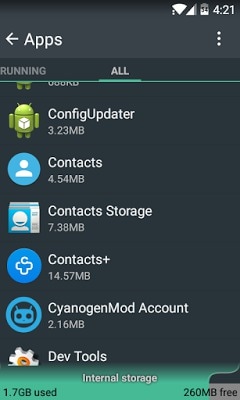
2단계: 다시 설정 > 앱 > 모두로 이동하여 ‘연락처 저장소’를 찾은 다음 ‘데이터 지우기’를 선택합니다.
그래도 문제가 해결되지 않으면 앱 기본 설정을 재설정해 보십시오.
이렇게 하려면 설정> 앱으로 이동한 다음 왼쪽 하단 메뉴 버튼을 누르거나 화면 오른쪽 상단의 점 XNUMX개를 누릅니다. ‘앱 환경 설정 재설정’을 선택하십시오.
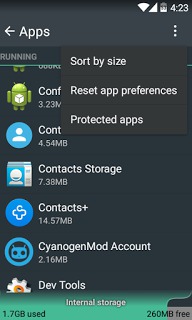
방법 2: 소프트웨어 업데이트
소프트웨어 업데이트는 이 문제에 대한 또 다른 간단한 솔루션입니다. 잠시 동안 소프트웨어 업데이트를 수행하지 않은 경우 이 오류로 인해 어려움을 겪을 수 있습니다. 장치의 ‘소프트웨어 업데이트’ 섹션으로 이동하여 적용할 새 업데이트가 있는지 알아보십시오.
방법 3: 앱 제거
때때로 장치 또는 운영 체제와 호환되지 않는 앱을 다운로드하면 이 오류가 발생할 수 있습니다. 특정 앱을 설치한 직후 이 문제가 발생하기 시작했다면 앱을 제거하고 도움이 되는지 확인하세요.
다른 모든 방법이 실패하면 공장 초기화를 고려하십시오. 이렇게 하면 기기를 구입했을 때의 상태로 복원할 수 있습니다.
이 오류는 장치에 5초마다 나타날 때 많은 문제를 일으킬 수 있지만 상당히 흔한 오류입니다. 이제 이 튜토리얼을 사용하여 이 문제를 효과적으로 해결할 수 있기를 바랍니다.
마지막 기사

